
Nalika tuku laptop utawa sawise nginstal sistem operasi, pangguna ngadhepi tugas kanggo nginstal driver. Sampeyan bisa ngrampungake kanthi macem-macem cara sing nggambarake sumber resmi utawa pihak katelu. Sabanjure, kita pengin nuduhake kabeh pilihan sing kasedhiya ing conto conto ASUS VIVOBOOK X540s supaya saben pangguna bisa milih lan ngetrapake masalah.
Kita ndownload lan nginstal driver Asus Vivobook X540an laptop
Ing laptop apa wae, pirang-pirang komponen dipasang, sing tanggung jawab kanggo operasi piranti sing bener, lan Vivobook sing bener, lan Vivobook Asus X540s durung dadi pangecualian babagan iki. Meh kanggo saben komponen kudu milih driver sing cocog. Perlu dicathet yen ana cara sing nggambarake instalasi lengkap utawa sulih. Ing kene, saben pangguna dhewe mutusake metode sing kudu dipilih, nyurung pilihan pribadi lan kahanan kasebut.Cara 1: Situs Web resmi Asus
Langsung, kita nyathet manawa ana driver ing situs web resmi perusahaan mung kanggo model ASUS VIVOBOOK X540SA sing lawas, sing nduweni simbol ing pungkasan judhul. Yen sampeyan duwe spesifikasi iki, kanthi cepet download kabeh driver sing kasedhiya. Yen ora, sampeyan kudu ngerti komponen apa sing cocog karo sing disetel ing model sing dianggep kanggo milih piranti lunak sing cocog.
Menyang situs resmi Asus
- Klik link ing ndhuwur kanggo pindhah menyang kaca utama situs. Ing kene klik ing prasasti "Layanan".
- Liwat menu sing katon "Dhukungan".
- Ing kaca Bantuan, pilih bagean "Laptop" utawa gunakake garis telusuran kanggo nemokake model kasebut.
- Yen sampeyan wis ngalih partisi kasebut, banjur sampeyan kasengsem ing item "Download Pusat".
- Liwat telusuran, golek model ASUS VIVOBOOK X540SA lan pindhah menyang.
- Ing menu ing sisih tengen, klik prasasti "driver lan keperluan".
- Priksa manawa kanggo nemtokake versi sistem operasi sistem sing digunakake, kanthi nggatekake sethithik, amarga uga mengaruhi kompatibilitas file.
- Sawise iku, sinau kabeh baris ing dhaptar banjur klik "Download" ing sisih ndhuwur driver sing dibutuhake.
- Sawise rampung download, bukak arsip sing diasilake.
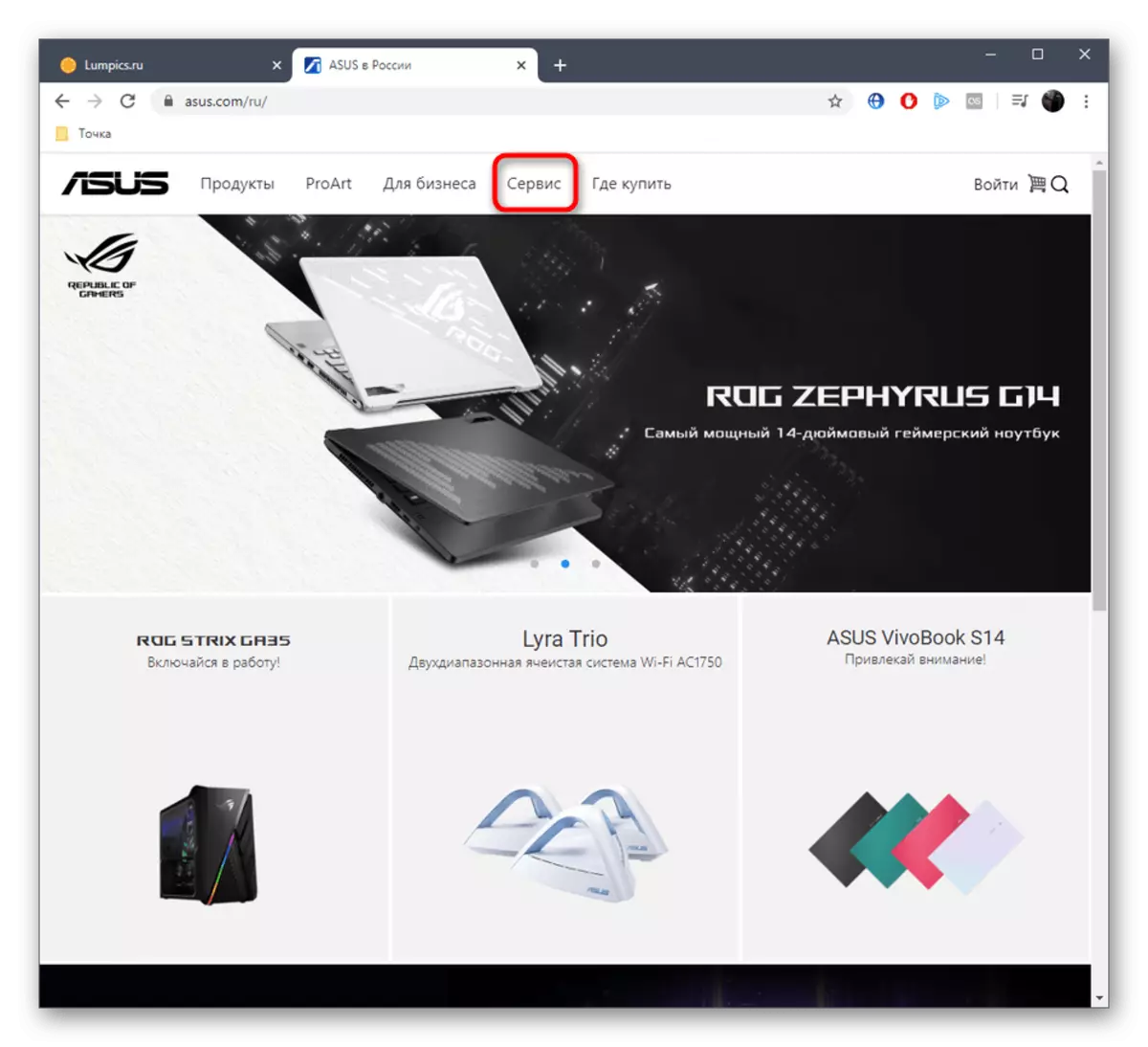
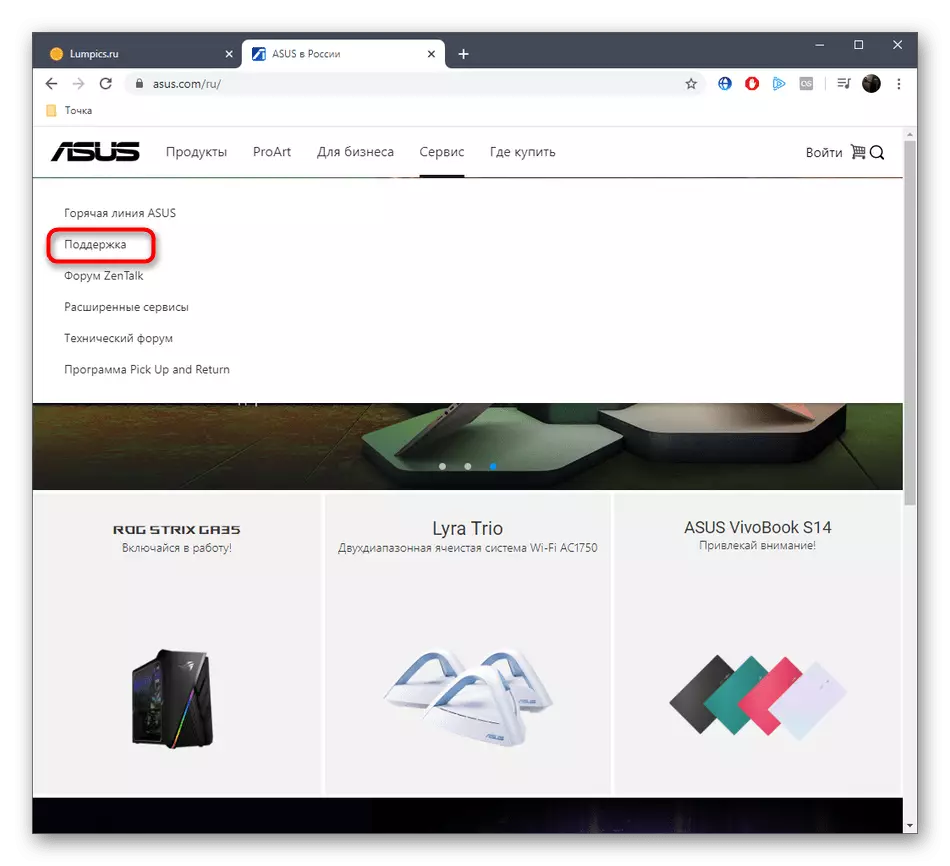
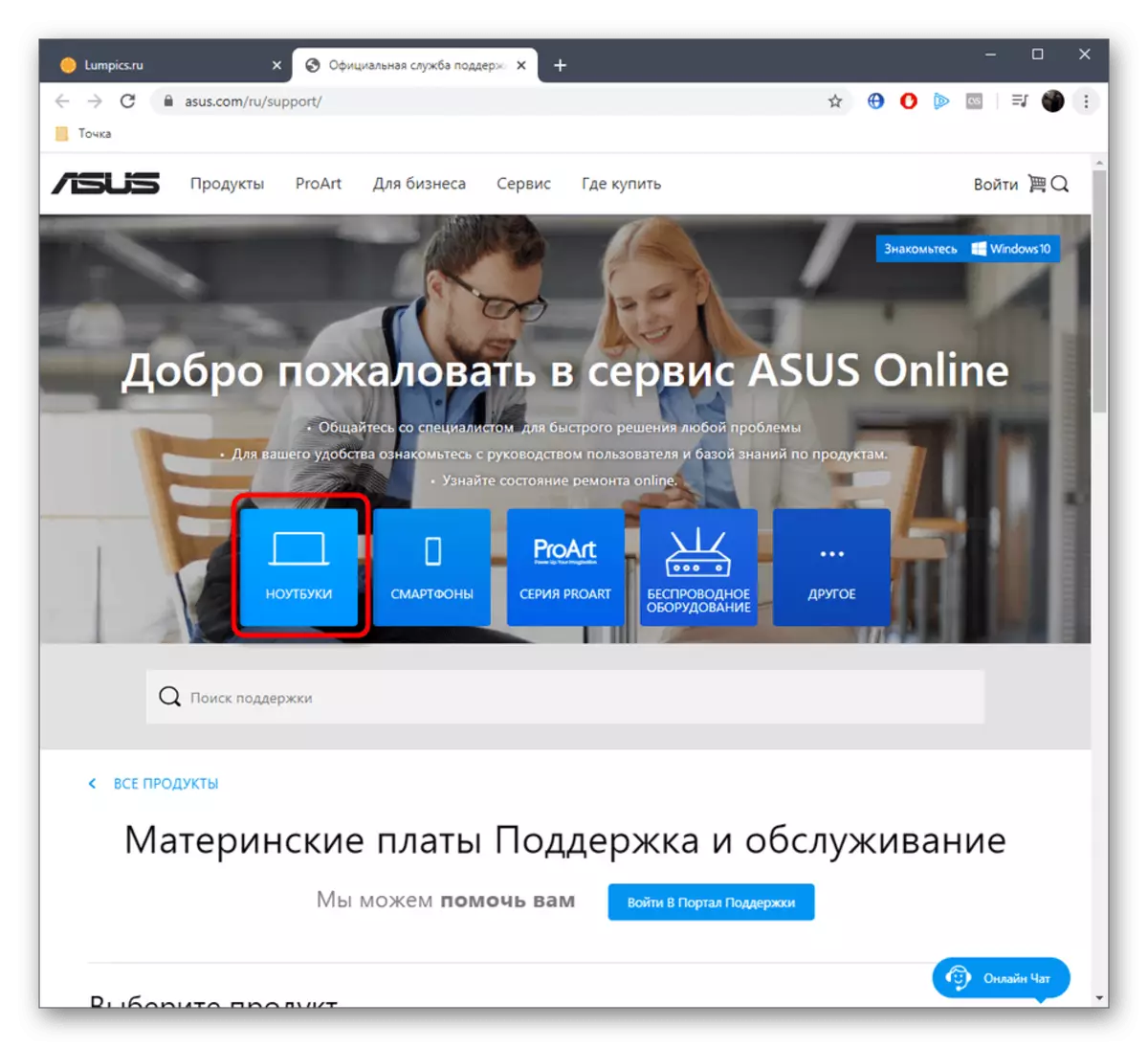
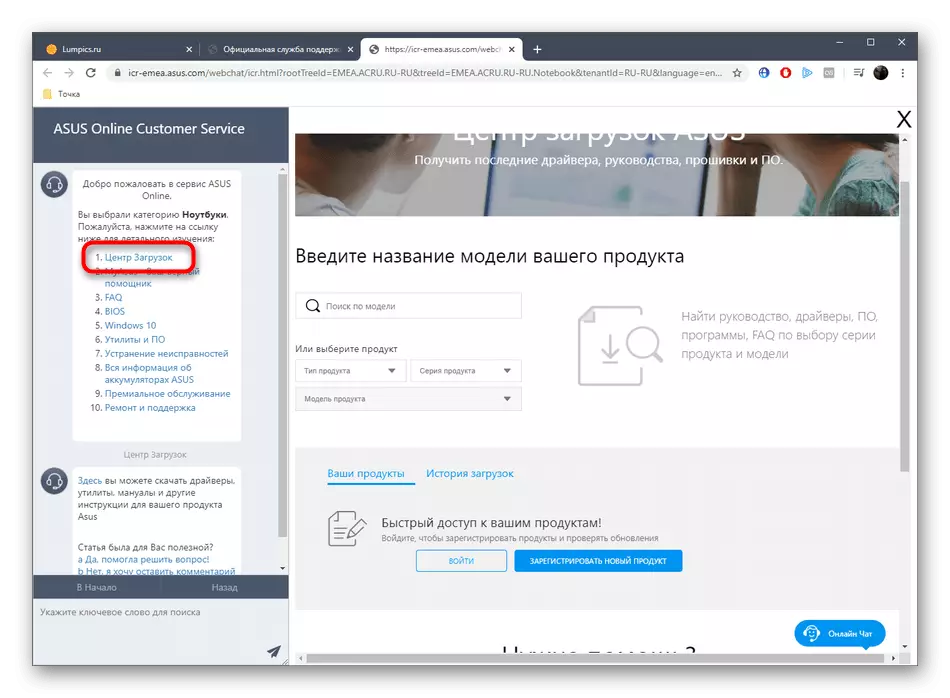

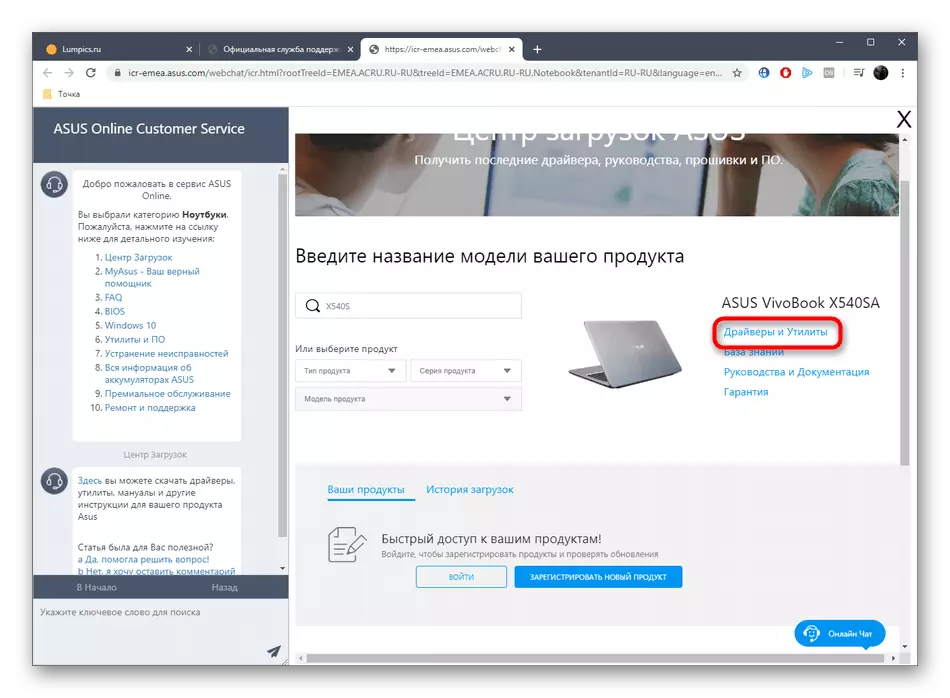
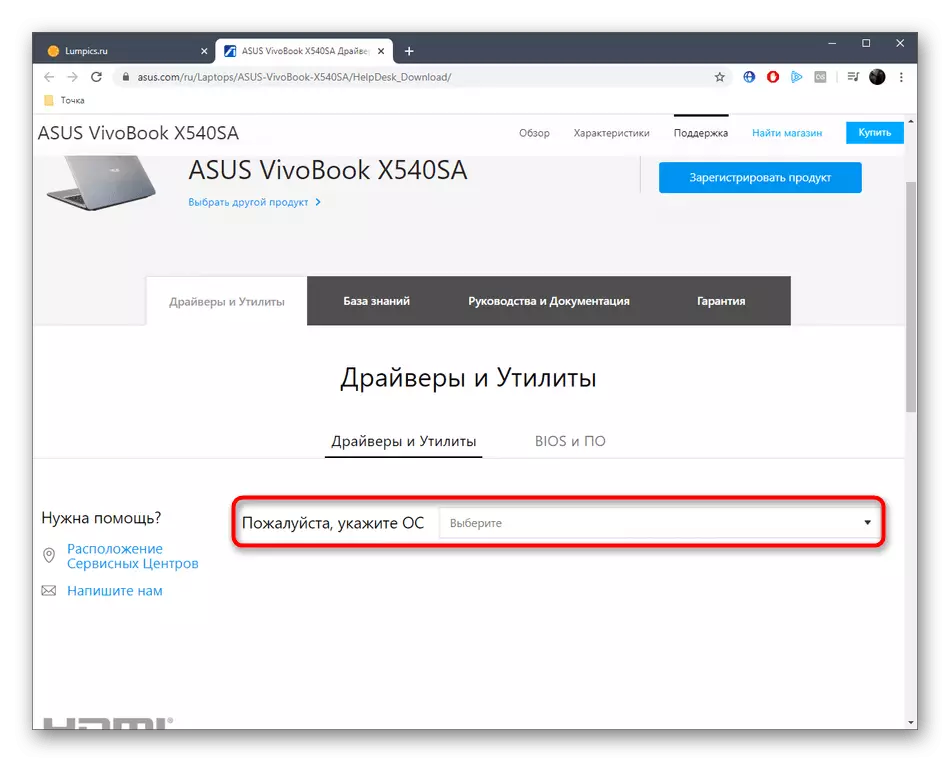
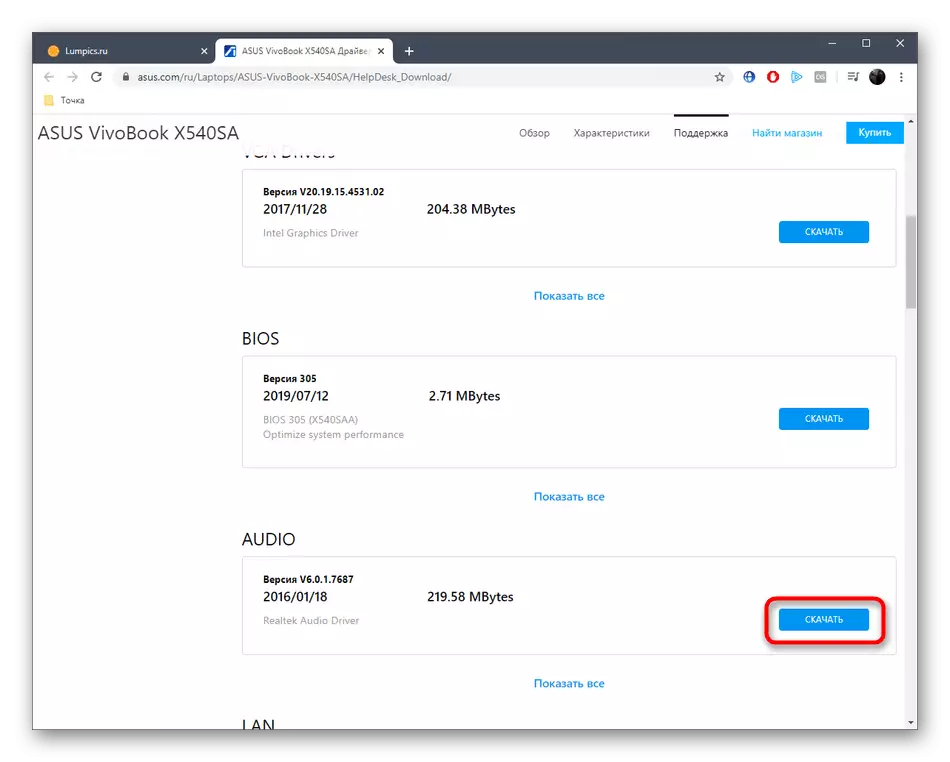
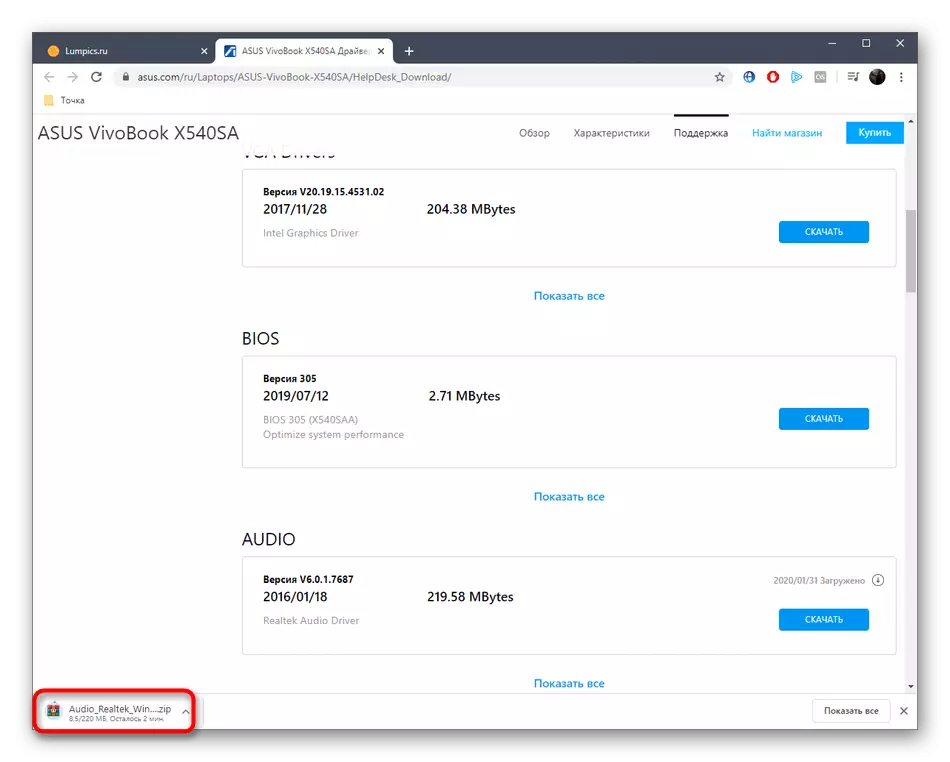
Biasane arsip ngemot file "setup.exe", dadi sampeyan bakal gampang mbukak banjur tindakake pandhuan sing ditampilake ing layar kanggo ngrampungake driver. Tindakake padha kanggo kabeh komponen liyane lan banjur miwiti laptop kanggo ngetrapake pangowahan sing digawe.
Cara 2: Utilitas saka Asus
Asus duwe utusan merek sing dadi alat nganyari driver otomatis. Mesthine kita nawakake kanggo nggunakake yen tumindak ing ndhuwur katon angel utawa kanggo sawetara alasan liyane sing ora bisa ditindakake.
- Pisanan menyang kaca driver Asus Vivobook X540s kaya sing ditampilake ing ndhuwur. Banjur temokake bagean "Utilitas" ing dhaptar lan klik Prasasti "Tampilake Kabeh".
- Lay ana Asus Live Update banjur miwiti ndownload.
- Enteni nganti download arsip rampung lan mbukak.
- Bukak file sing dieksekusi kanggo miwiti nginstal sarana.
- Ing jendhela sambutan, langsung pindhah menyang langkah sabanjure.
- Nemtokake papan hard disk ing ngendi aplikasi iki bakal diinstal.
- Enteni pungkasan instalasi kanggo pindhah menyang interaksi kanthi sarana.
- Sawise wiwitan, klik "Priksa nganyari langsung".
- Instal kabeh driver sing ditemokake.
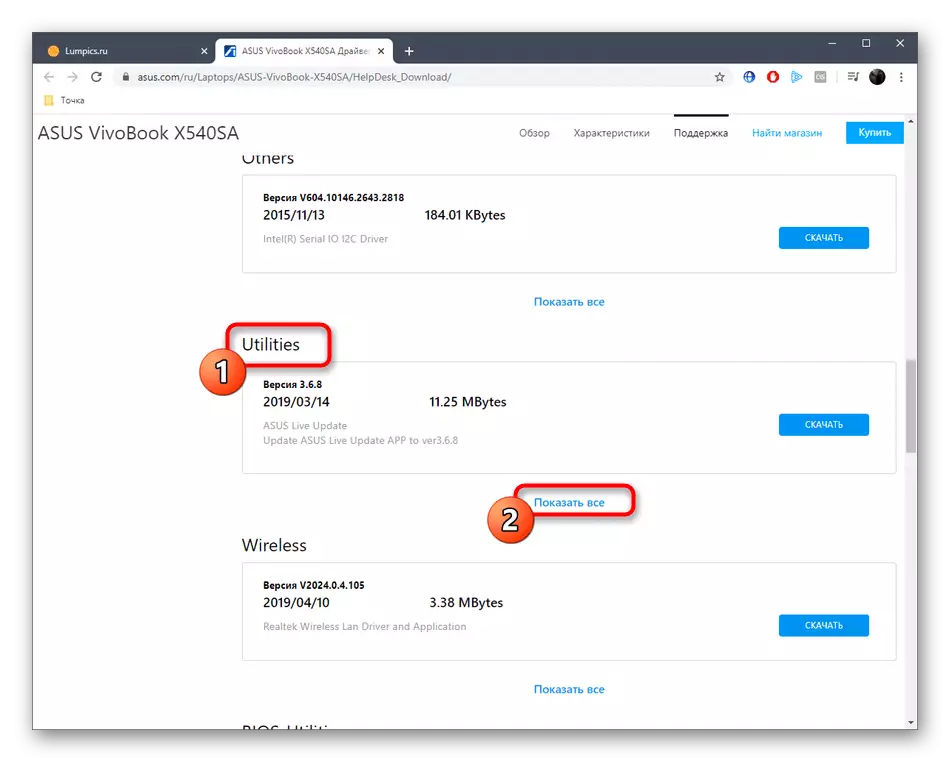
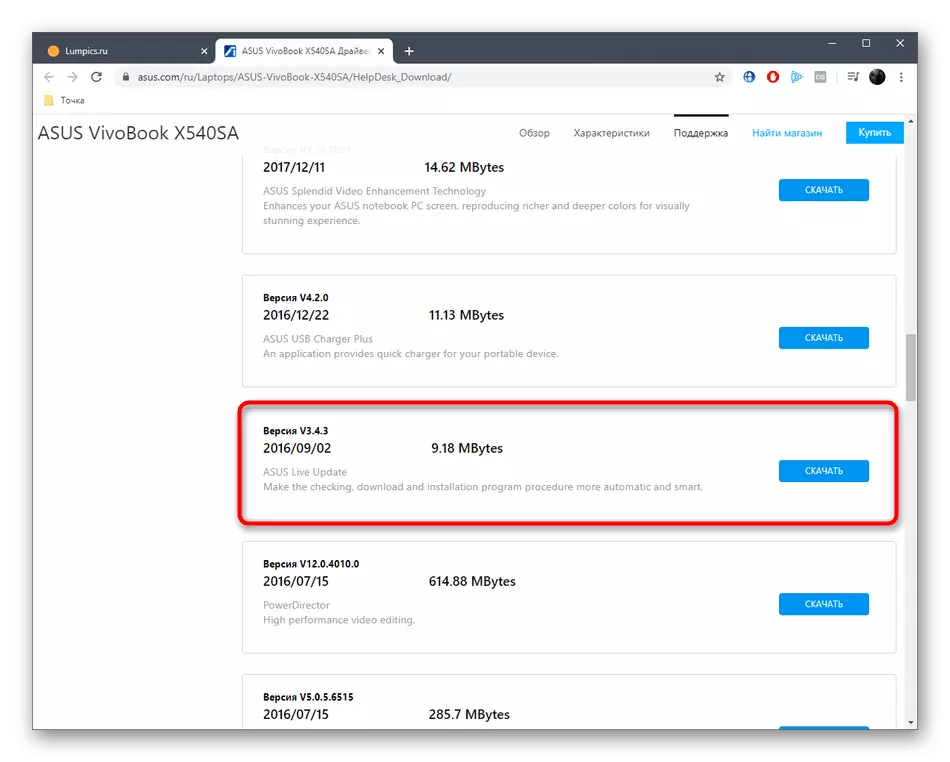
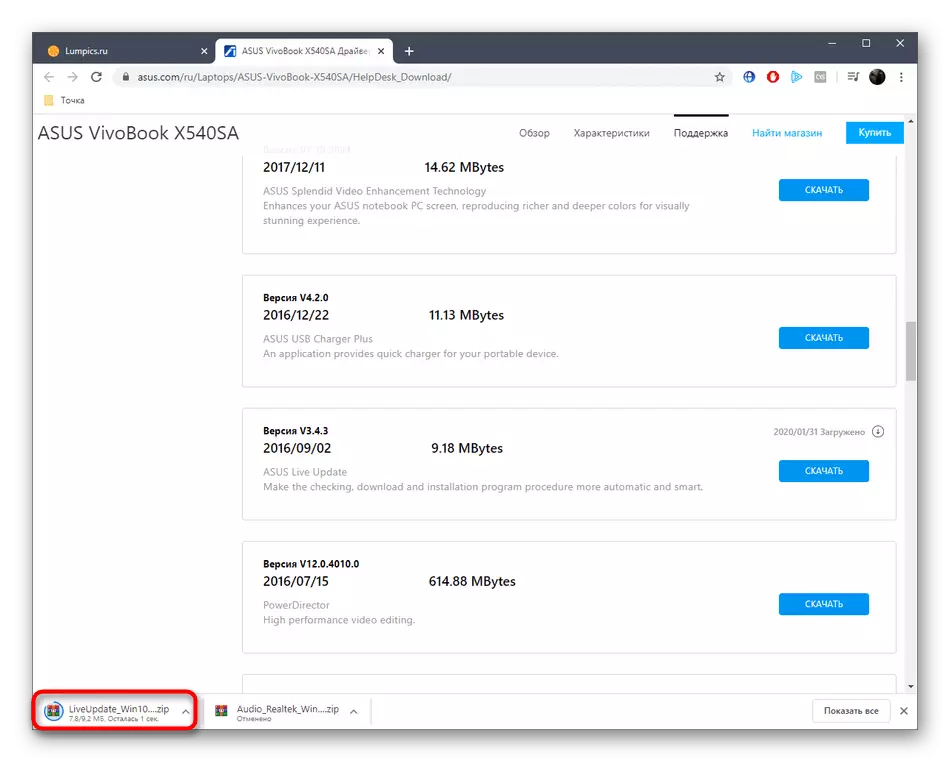
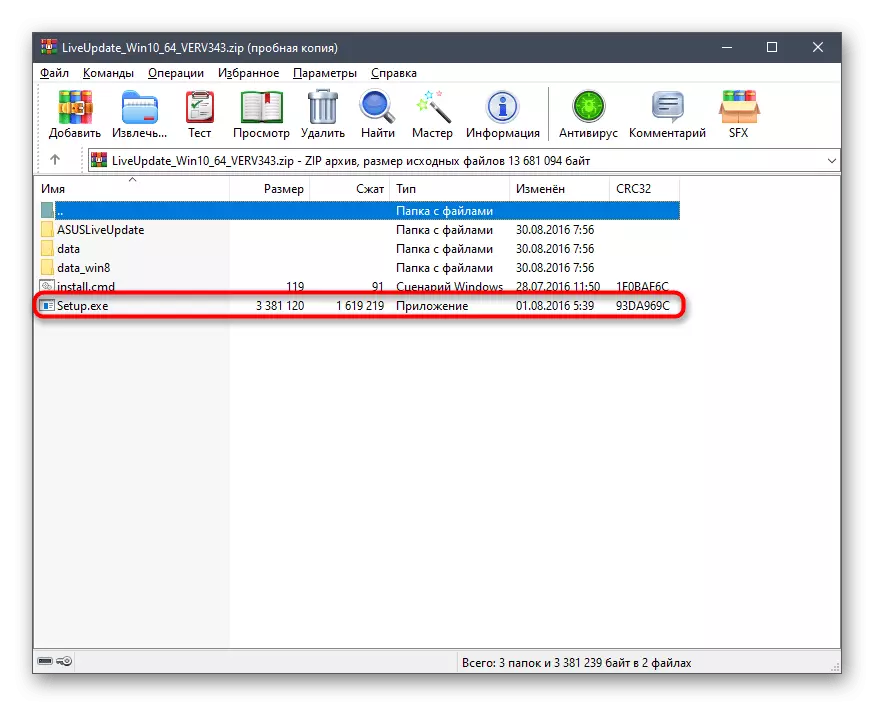
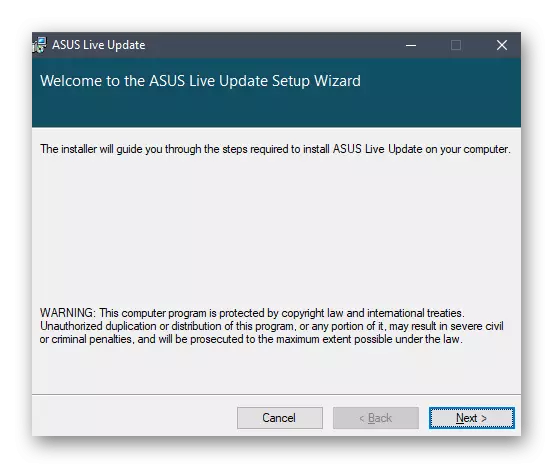
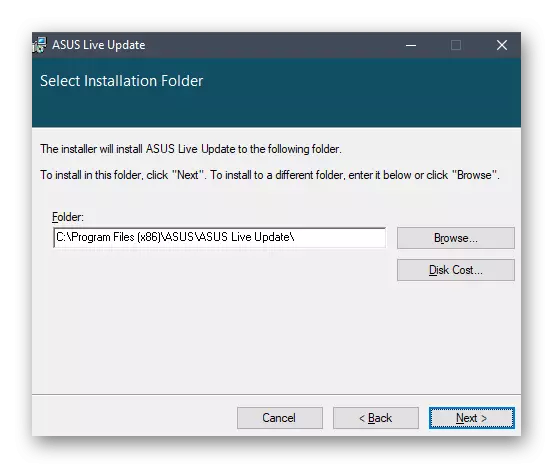
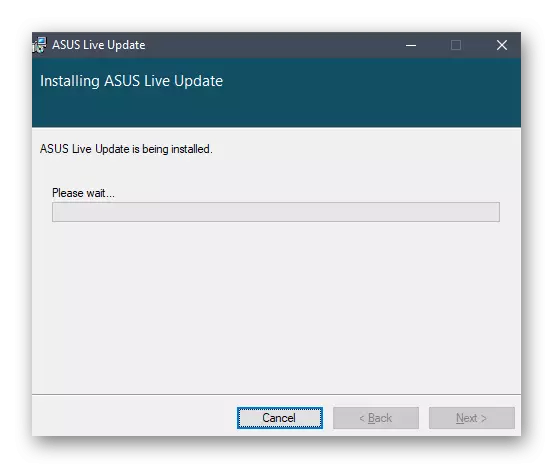
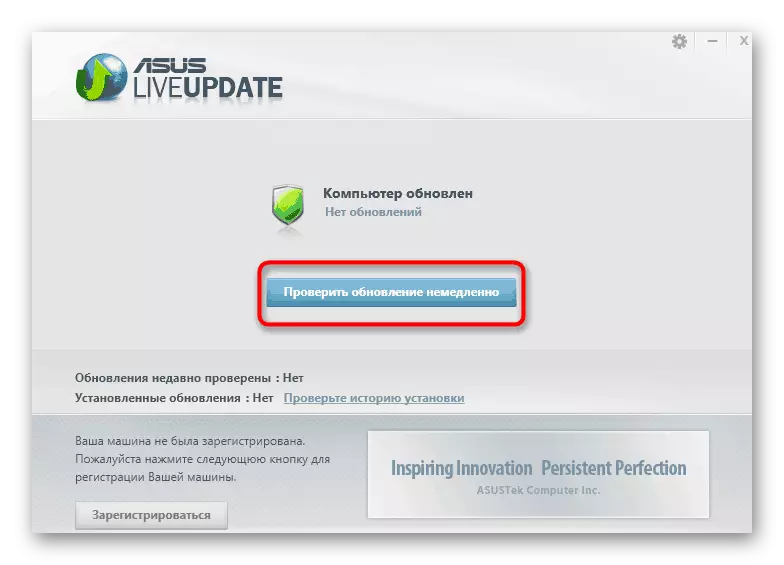
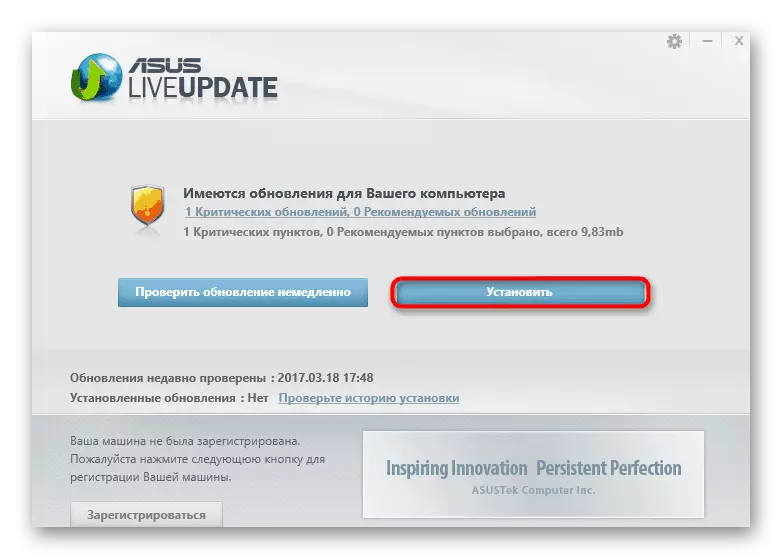
Utilitas kasebut dhewe ditawani kanggo miwiti maneh komputer sawise operasi wis rampung. Tindakake supaya kabeh owah-owahan ditrapake. Sawise iku, sampeyan bisa mlebu interaksi karo laptop tanpa ngalami masalah sing bisa disebabake dening driver sing ilang.
Cara 3: Program Partai Katelu
Kadhangkala pangguna mung ora cocog karo keperluan ing ndhuwur, nanging isih pengin cepet golek driver ing mode otomatis supaya ora kudu nindakake tumindak tambahan kanthi mandiri. Tindakake bakal mbantu program saka pangembang pihak katelu, sing ana akeh. Sawetara wong-wong mau disebarake kanthi gratis, dene sing liyane kudu entuk. Saben fungsi aplikasi kaya ngono, nanging isih duwe ciri dhewe. Kita ngusulake luwih rinci babagan iki ing review liyane ing situs web kita kanthi ngeklik link ing ngisor iki.
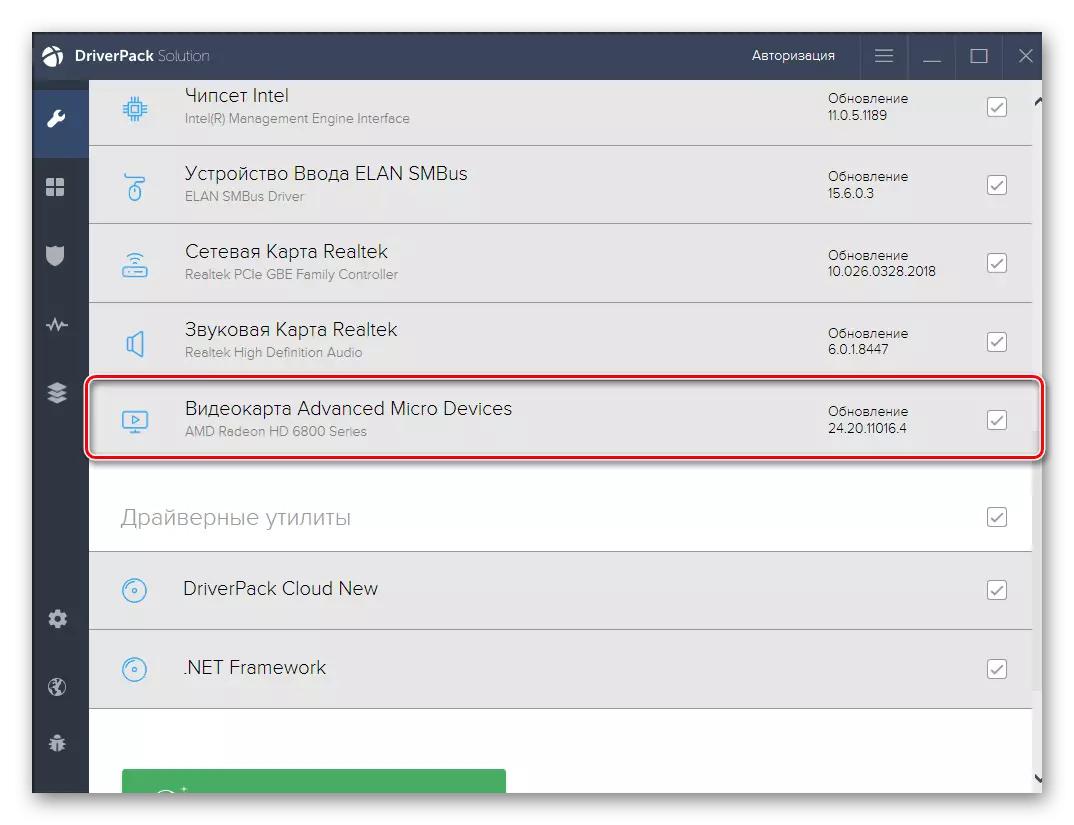
Waca liyane: Program paling apik kanggo nginstal driver
Sawise iku, tetep mung kanggo download piranti lunak lan mbukak scan kanggo nganyari. Yen sampeyan durung nate nemoni manajemen program jenis iki, luwih becik maca tuntunan babagan topik iki. Ana artikel ing situs iki ing ngendi proses iki diterangake kanthi rinci babagan solusi Driverpack. Pandhuan iki bisa dianggep universal, amarga saben fungsi piranti lunak tematik kira-kira prinsip sing padha.
Waca liyane: Instal driver liwat Solusi Driverpack
Cara 4: Komponen ID hardware
Kaya sing wis dingerteni, apa wae laptop kasusun saka macem-macem komponen sing mbentuk sistem siji lan ngidini sampeyan bisa digunakake karo piranti kanthi nindakake kabeh tumindak sing dibutuhake. Saben komponen duwe pengenal hardware unik, sing arang diarani pangguna adat sing migunani. Nanging, kadhangkala kode kasebut bisa migunani kaya kedadeyan yen perlu ing loading driver sing kompatibel. Pengenal bisa ditetepake liwat menu Manu Manu, banjur gunakake salah sawijining situs khusus kanggo milih versi paling anyar. Waca liyane babagan iki ing manual liyane ing situs kita luwih.
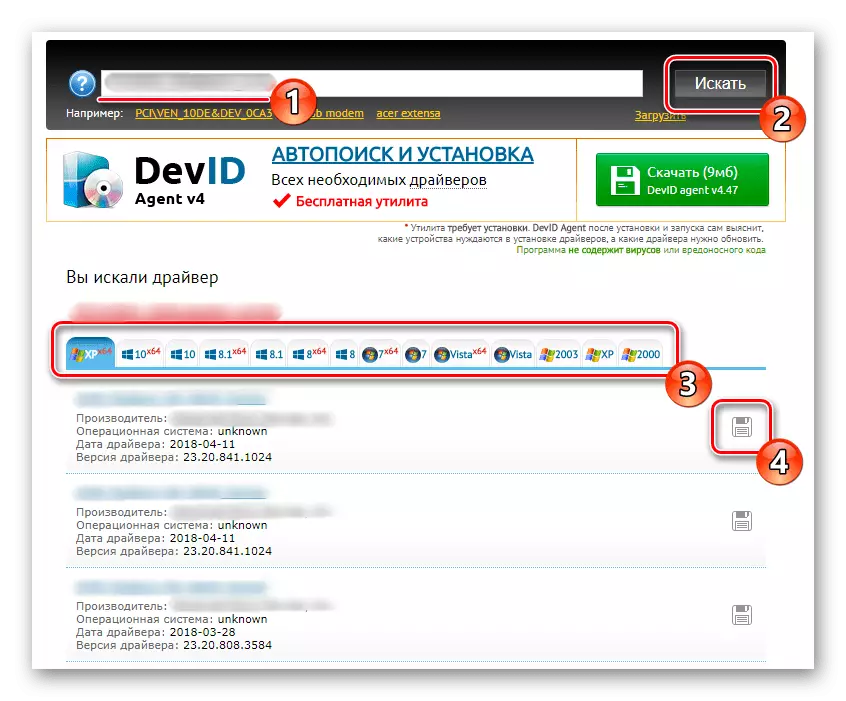
Waca liyane: Cara golek driver kanthi ID
Cara 5: Staff Windows
Sing terakhir cara cara antrian digandhengake karo alat sing dibangun menyang Windows sing ngidini sampeyan maca driver kanggo komponen sing dipilih. Sampeyan ora kudu ndownload program tambahan utawa dhewe kanggo ngalih situs sing beda-beda, nanging kerugian saka cara iki yaiku ora dianyari kanthi bener kanggo kabeh jinis piranti. Iki amarga kekurangan file sing cocog ing database Microsoft utawa kasekengan kanggo ndeteksi peralatan sing sambung.
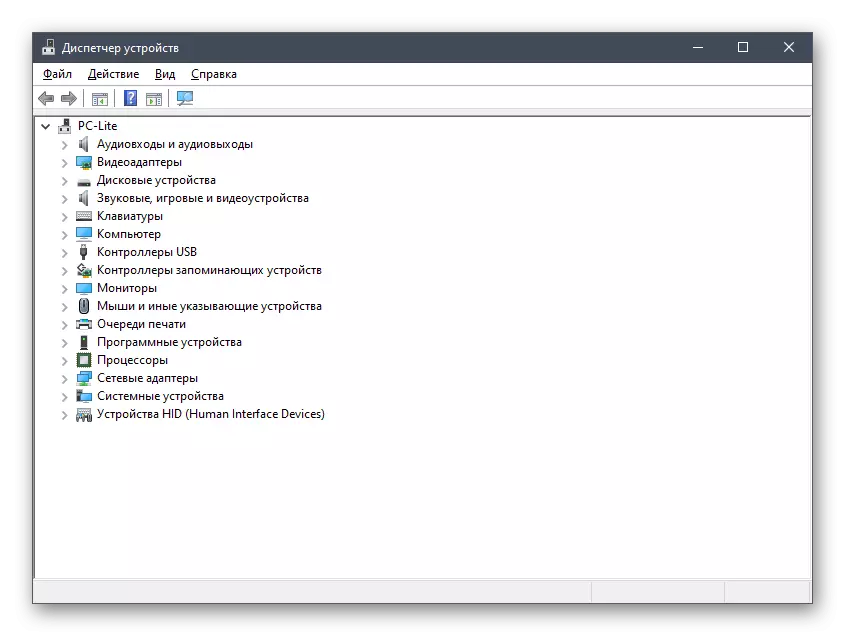
Waca liyane: Nginstall driver karo alat Windows standar
Dina iki sampeyan wis sinau babagan macem-macem pilihan kanggo nggoleki lan ndownload driver kanggo Asus Vivobook X540s laptop. Saben metode kasebut bisa migunani ing macem-macem kahanan, lan pilihan mung gumantung karo pilihan pribadi pangguna lan kahanan kasebut.
